win10专业版激活后变企业版 Win10专业版如何升级到企业版
更新时间:2023-06-07 08:39:06作者:yang
win10专业版激活后变企业版,随着微软推出的Windows 10操作系统的不断更新,许多用户已经对Win10专业版提升到企业版产生了兴趣,许多人可能已经激活了Win10专业版,但后来发现需要更多的功能和安全性,并希望向企业版升级。不用担心升级过程并不困难,只需几个简单的步骤即可完成。在本文中我们将为您介绍如何将Win10专业版升级到企业版,以便您享受更加完善的操作系统功能。
操作方法:
1.点击Windows10开始菜单,然后点击这里的设置选择打开进入。如图所示
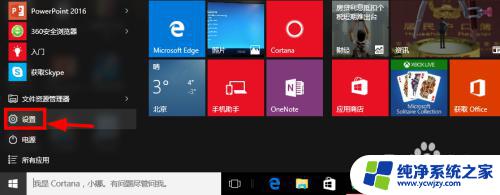
2.设置窗口中,选择这里的更新和安全选项进入,如图所示点击操作。
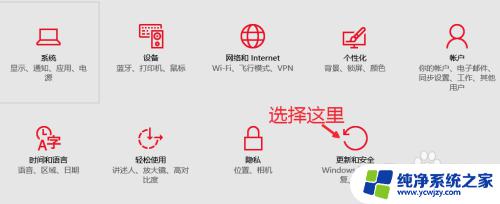
3.这里的激活中可以看到当前系统的版本,我们点击这里的更换产品密匙。
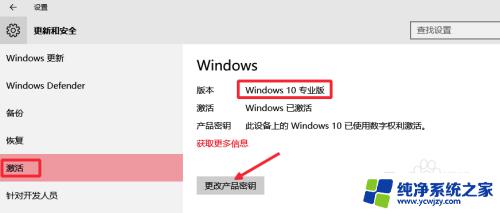
4.这时候输入产品密匙NPPR9-FWDCX-D2C8J-H872K-2YT43,点击下一步。
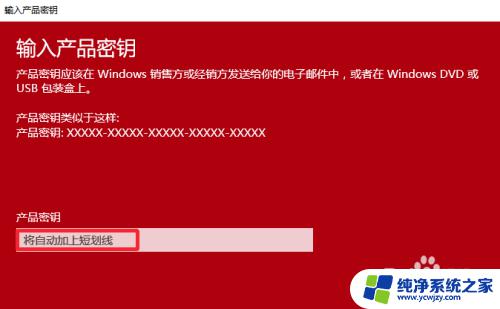
5.验证成功以后,点击这里的开始升级按钮,如图所示点击。
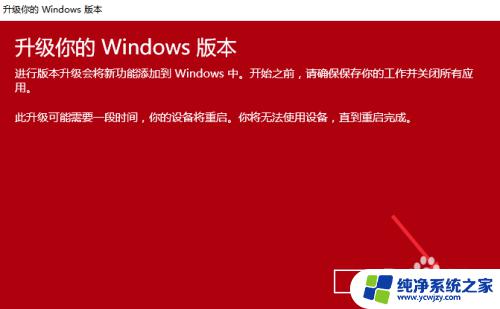
6.升级过程中,我们耐心等待一会即可,电脑可能会重新启动几次,确保电脑联网。
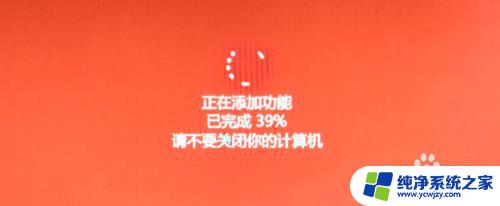
7.升级以后查看版本,发现Windows10专业版已经变为了Windows10企业版。
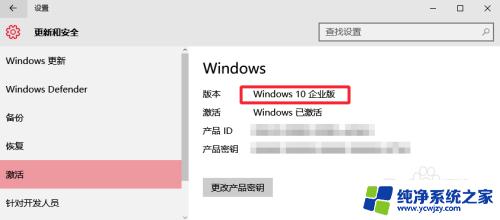
以上是关于Win10专业版激活后变成企业版的全部内容,如果您遇到了类似的情况,可以按照本文提供的方法解决问题。
win10专业版激活后变企业版 Win10专业版如何升级到企业版相关教程
- win7专业版升级win10专业版 win7/win8.1升级为win10专业版步骤
- win10专业版变教育版 win10专业版激活后变成教育版解决方法
- win10易升家庭版升级专业版 Win10家庭版升级到Win10专业版步骤
- 如何激活windows10企业版系统 Win10企业版激活教程步骤详解
- windows10企业版激活码激活 win10企业版激活密钥免费分享
- win10专业版如何查看是否激活 Win10专业版激活信息查看步骤
- win 10 lot 企业版密钥 win10企业版ltsc激活密钥以及激活教程
- win10企业版最新激活密钥 windows10企业版激活密钥2023
- w10企业版激活码 win10企业版激活品密钥大全
- win10专业版激活方法cmd 如何使用cmd激活Windows 10专业版
- win10没有文本文档
- windows不能搜索
- 微软正版激活码可以激活几次
- 电脑上宽带连接在哪里
- win10怎么修改时间
- 搜一下录音机
win10系统教程推荐
win10系统推荐